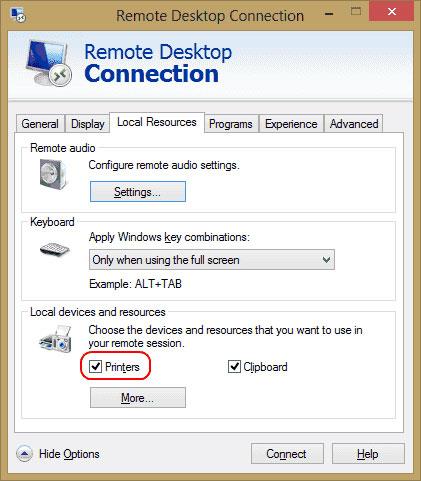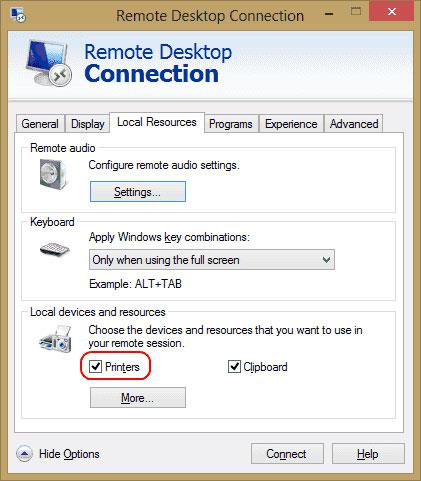Har du installert en skriver på Microsoft Windows-datamaskinen, men skriveren vises ikke under Eksternt skrivebord-økten? Det er et par ting du må sjekke når du støter på dette problemet.
1. Sjekk om skriveren er slått på når den er tilkoblet
Kontroller at du har valgt Skrivere i innstillingene for eksternt skrivebord . Du kan sjekke dette ved å vise skjermbildet Tilkobling til eksternt skrivebord , velge Lokale ressurser og sørge for at alternativet Skrivere er valgt.
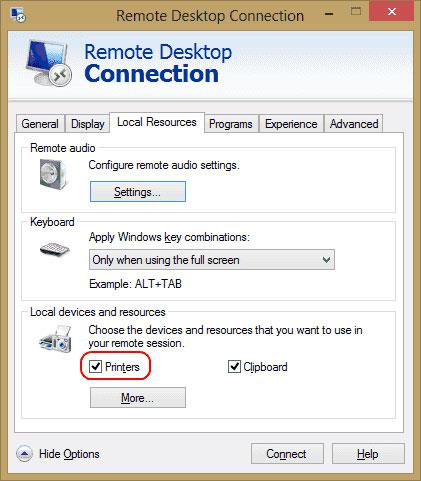
Installer skriveren i RDP
2. Sjekk serverinnstillingene
Hvis du kobler til en Windows Server-boks, må du kontrollere at innstillingene på serveren ikke deaktiverer skriverdeling. Logg på serveren og utfør disse trinnene.
Windows Server 2016 og 2019
I disse versjonene av Windows Server kontrolleres RDP-innstillingene i gruppepolicy.
Trinn 1 : Start gpedit.msc .
Trinn 2 : Naviger til Datamaskinkonfigurasjon > Administrative maler > Windows-komponenter > Eksternt skrivebordstjenester > Eksternt skrivebordsøktvert .
Trinn 3 : Utvid Printer Redirection.
Trinn 4 : Kontroller at innstillingen Ikke tillat klientskriveromdirigering er satt til Ikke konfigurert eller Deaktivert . En annen innstilling du kanskje vil sjekke er Omdiriger bare standard klientskriver . Denne policyen bør også settes til Ikke konfigurert eller Deaktivert hvis du vil at mer enn bare standardskriveren skal være tilgjengelig for bruk.
Windows Server 2012
Trinn 1 : Åpne Server Manager.
Trinn 2 : Velg Remote Desktop Services .
Trinn 3 : Velg Samlinger.
Trinn 4 : Velg Oppgaver , og velg deretter Rediger egenskaper.
Trinn 5 : I kategorien Klientinnstillinger kontrollerer du at Windows-skriveren er aktivert.
Windows Server 2008
Trinn 1 : Gå til Start > Administrative verktøy > Tjenester for eksternt skrivebord > Vertskonfigurasjon for eksternt skrivebordsøkt .
Trinn 2 : Velg Tilkoblinger , høyreklikk på tilkoblingsnavnet, velg Egenskaper > Klientinnstillinger > Omdirigering . Kontroller at Windows-skriver ikke er valgt.
3. Kontroller at driverne er installert på serveren
Sjekk om driveren for skriveren du vil bruke er installert på datamaskinen du kobler til. Hvis driveren ikke er installert på datamaskinen du kobler til, vises ikke skriveren i det hele tatt.
Ovenfor er noen årsaker og løsninger for å fikse feilen til skriveren som ikke vises under Eksternt skrivebord-økten. Håper denne informasjonen er nyttig for deg!